At tilbyde dine kunder en enkel, nem og problemfri betalingsproces kan øge antallet af kunder, der gennemfører ordrer på dit websted.
Kunder kan lide ideen om at købe ethvert produkt, men ikke nødvendigvis den lange proces, der kræves for at gennemføre en online ordre i dag.
Resultat?
Nå, mange mennesker forlader deres betalingsproces i midten.
Den gode nyhed er, at du kan ændre scenen og sikre, at folk fuldfører ordren ved at erstatte standardudbetalingssiden med en WooCommerce-multitrinsudbetaling.
Ingen! Du behøver ikke kode for at gøre dette. I stedet kan du bare vælge et godt WooCommerce multistep checkout-plugin for at gøre det ved blot at trække og slippe. Hvordan?
For dette, læs hele bloggen, hvor jeg vil vise hvordan man nemt tilføjer multi-step checkout til WooCommerce-websteder hvilket vil resultere i en nem betalingsproces for dine kunder.
Hvad er et Woocommerce multi-trin checkout plugin?
Et WooCommerce multistep checkout plugin hjælper dig med at opbygge en checkout side, dvs opdelt i flere trin eller sektioner for at forenkle processen. På en betalingsside med flere trin for WooCommerce erstattes et enkelt sidedesign med en side med flere trin, hvor forskellige funktioner såsom fakturering, forsendelse, betaling, osv. er opdelt i forskellige trin. Denne type betalingsside giver også brugerne mulighed for gå frem og tilbage mellem etaperne.
Gad vide, hvorfor nogen ønsker at gå efter en betalingsside med flere trin til WooCommerce i stedet for standardsiden med én.
For at få et svar, gå til næste afsnit.

Hvorfor tilføje flere trins kassen til WooCommerce-siden?
Fordelene ved at bruge en kasse med flere trin til WooCommerce er for mange til at ignorere. Her er nogle af grundene til at tilføje en multi-step checkout til WooCommerce:
- En lang liste af formularer kan være forvirrende og irriterende for brugerne. Introduktionen af multi-step checkout kan løse dette problem ved at give dem en mere struktureret form hvor der ikke er behov for at scrolle længe.
- Da multi-step checkout beder brugerne om at udfylde oplysningerne i dele, gør det brugerens liv nemt. Desuden har du mulighed for at kontrollere dine tidligere input uden at rulle op eller ned sikrer en god brugeroplevelse.
- Ved at give en enklere formular og en god brugeroplevelse, kan multi-step checkout opmuntre brugerne til at gennemføre flere ordrer og dermedøge din virksomheds omsætning.
- Med multi-trins checkout kan du indsamle delvist udfyldte data af brugere og bruge dem senere til e-mail-kampagner for at overbevise brugerne om at gennemføre ordren.
👉 👉 Du kan også læse Bedste indkøbskurv-plugins til WooCoomerce
Ting at kigge efter i et WooCommerce multi-trin checkout plugin
Du kan ikke bare vælge et hvilket som helst plugin til din WordPress websted og forventer at nyde fordelen. Her er nogle ting, du skal kigge efter i et WooCommerce multistep checkout-plugin:
- Nem tilpasning mulighed, så du nemt kan inkorporere en kasse med flere trin på dit websted
- Pluginnet skal være letvægts, ellers vil det bremse dit websted og øge afvisningsprocenten.
- Pluginnet skal være enheden reagerer så mange mennesker handler med mobile enheder i dag
- Sidst men ikke mindst, sørg for at plugin er kompatibel med dit tema og andre plugins, som du allerede bruger på dit websted, så der er ingen konflikt.
👉 👉 Du kan også læse Sådan bygger du WordPress enkeltsides hjemmeside med en side navigation
Hvilke plugins er nødvendige for at tilføje WooCommerce multi-trin checkout til WooCommerce?
Du skal bruge en sidebygger og et WooCommerce multistep checkout-plugin for at følge med i vejledningen vist i denne blog. Plugins er
Vil lære om ShopEngine lidt mere? Se videoen herunder 👇👇
🔔 Bemærk: Hvis du har brug for hjælp aktivering af ShopEngine pro, tjek ud installationsvejledning.
Du kan bruge kuponen fællesskab 20 at få 20% FRA på ShopEngine Pro.
Sådan tilføjer du WooCommerce multi-trin checkout til WordPress ved hjælp af Elementor og ShopEngine i 5 trin
Dette er en meget nem at følge trin-for-trin guide. Alt du skal gøre er at følge de 5 trin, der er beskrevet nedenfor, for at tilføje flere trins kassen til WooCommerce uden besvær:
Ikke i humør til at læse? Ingen bekymringer, du kan tjekke videoen nedenfor 👇👇
Trin 1: Aktiver Multi Step Checkout Module af ShopEngine
Det første trin er at aktivere multi-step checkout-modulet i ShopEngine. Dette modul er kun tilgængeligt i pro-versionen. For at aktivere
- Naviger til: ShopEngine ⇒ Moduler
- Klik på Multi-Step Checkout Module
- Tænde for modulet
- Endelig, klik på Gem ændringer at opdatere
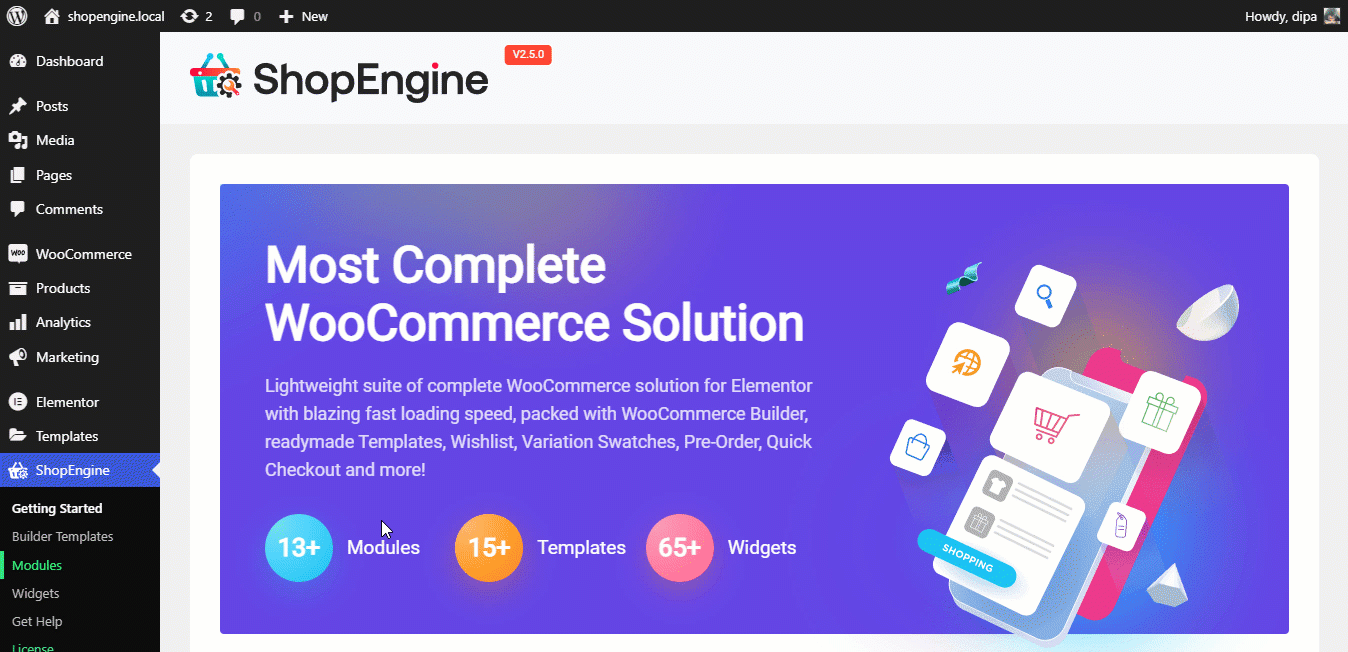
Trin 2: Aktiver Checkout-widgets fra ShopEngine
Nu er det tid til at aktivere alle de widgets, du skal bruge for at bygge betalingssiden. For det:
- Naviger til: ShopEngine ⇒ Widgets
- Tænde for alle moduler under Checkout sektionen
- Klik til sidst videre Gem ændringer at opdatere
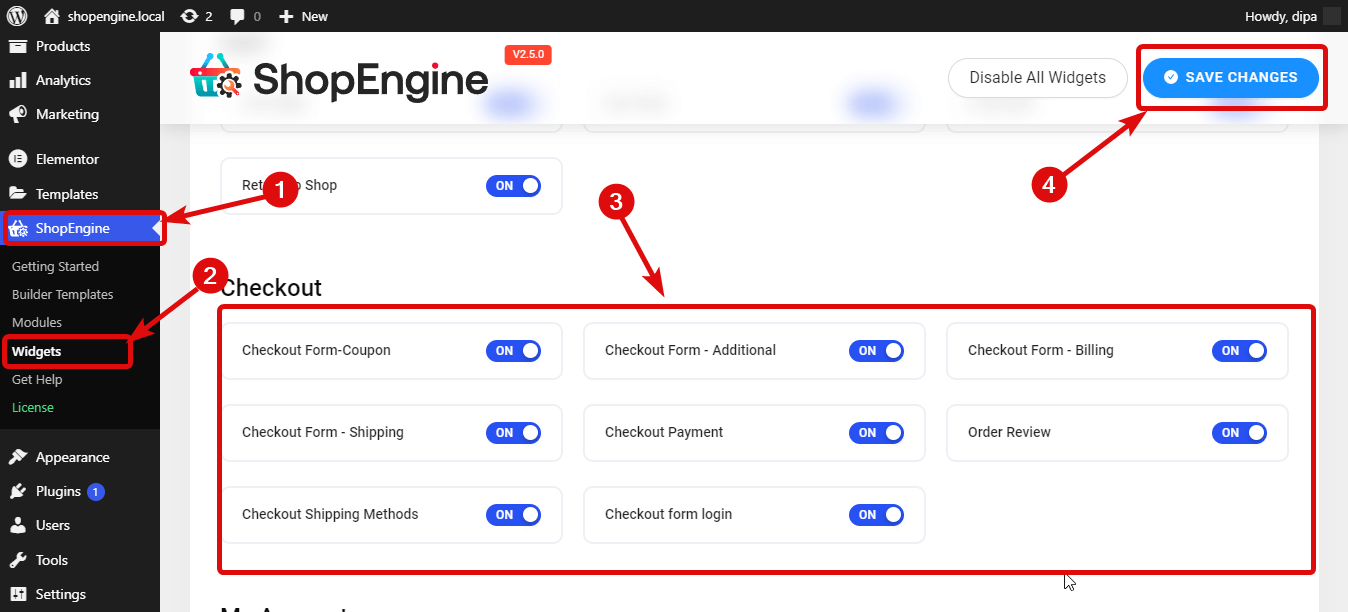
👉👉 Du kan også læse Sådan tilføjes valutaomskifter til WooCommerce-webstedet i 5 trin
Trin 3: Opret Multi Step Checkout-skabelon
Du er indstillet på at bygge din WooCommerce multi-trin betalingsside. For at oprette skabelonen
- Gå til ShopEngine ⇒ Builders skabelon
- Klik på Tilføj ny
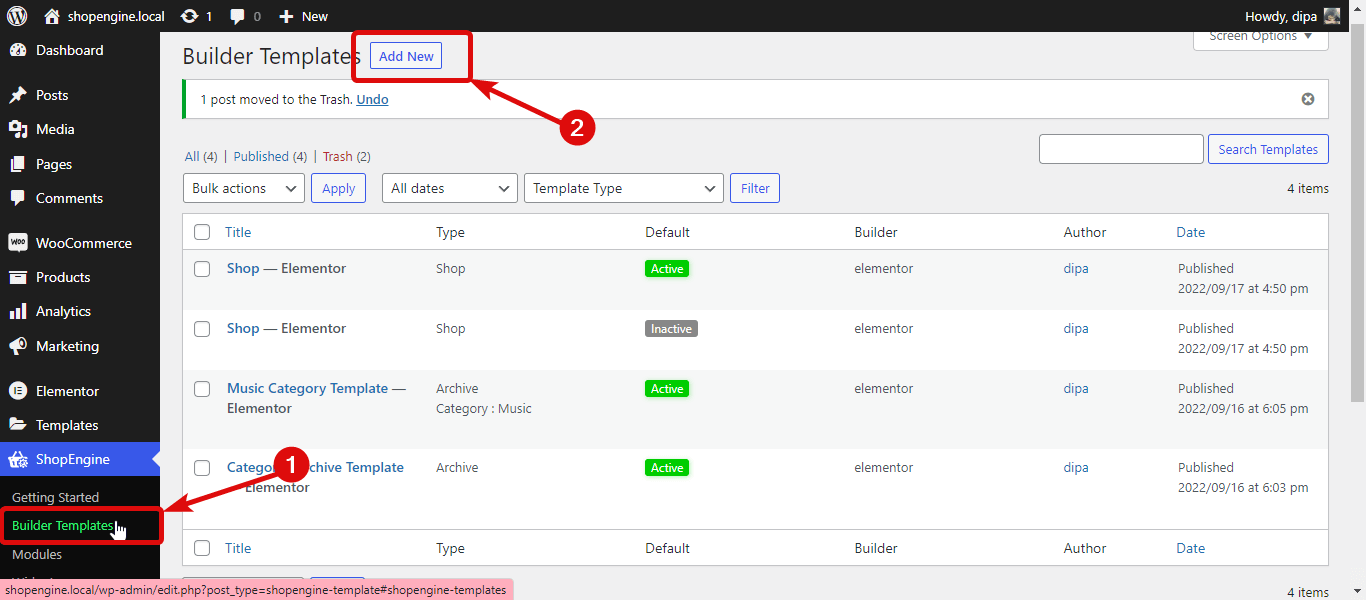
Når det nye vindue åbner, skal du angive følgende muligheder:
- Navn: Angiv et passende navn
- Type: Vælg Checkout fra rullemenuen
- Sæt standard: Skal slå denne indstilling til for at tilsidesætte enhver eksisterende betalingsside
- Eksempeldesign: Vælg den præbyggede skabelon med flere trin fra listen
Nu klik på Rediger med Elementor mulighed for at tilpasse betalingssiden.
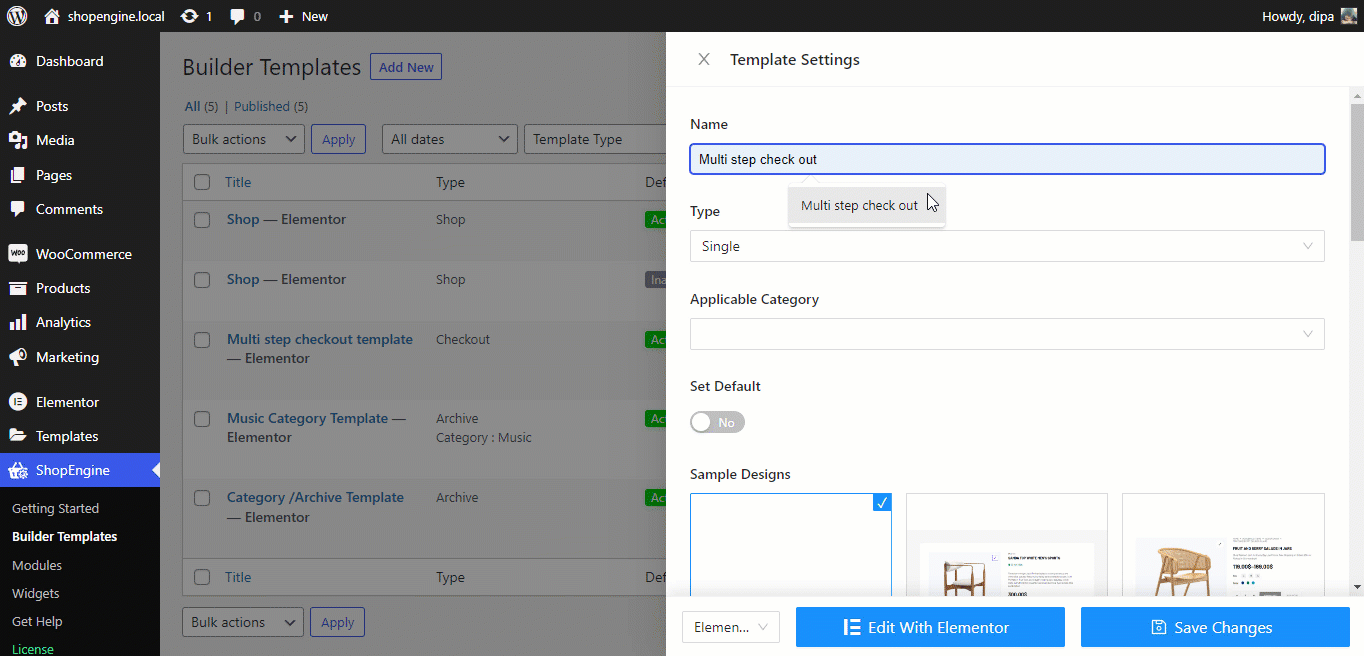
👉👉 Du kan også læse Sådan tilpasser du WooCommerce-vognsiden
Trin 4: Tilpas forskellige indstillinger for betalingssiden
Du kan tilpasse forskellige indstillinger af forskellige widgets for at tilpasse dem efter dine behov. For at tilpasse indstillingen af en widget skal du klikke på ikonet Rediger i øverste højre hjørne af en widget.
✅ Overskrift: Denne widget viser, som navnet antyder, titlen på skabelonen. Du kan tilpasse Titel, Link, Størrelse, HTML-tag og indstillingsmulighed.
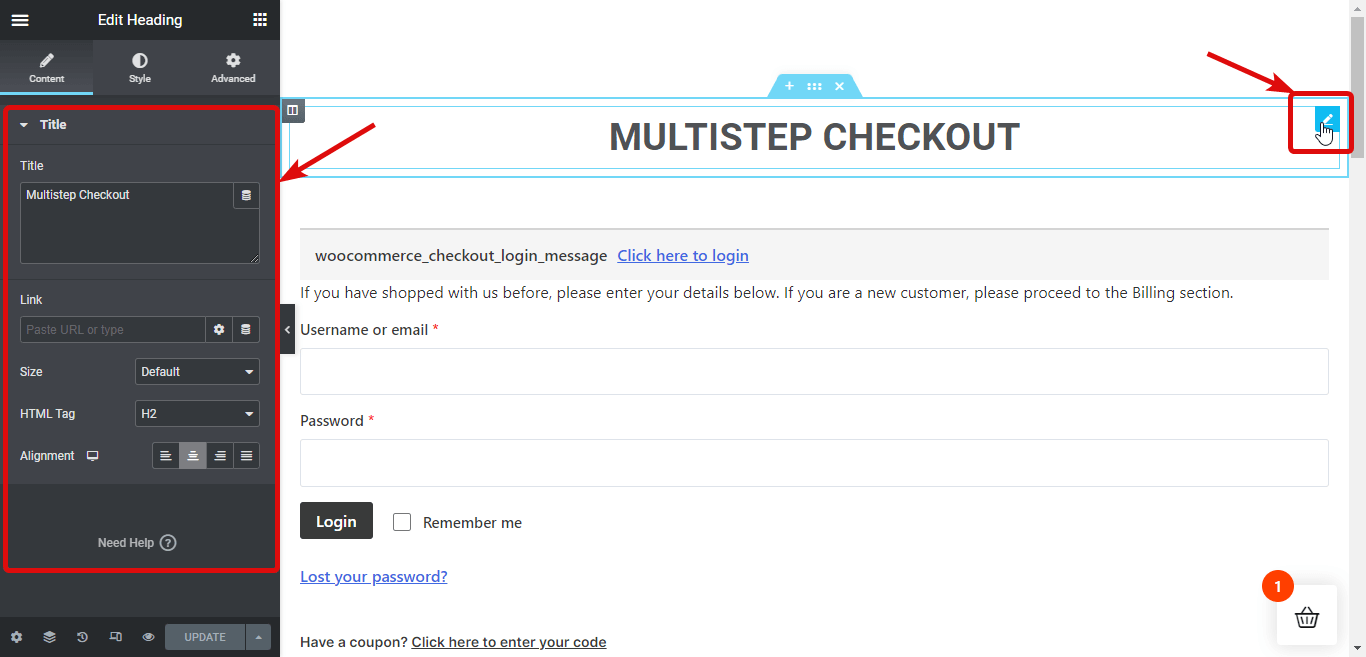
✅ Checkout formular login: Denne widget indeholder en login-formular, som du skal udvide ved at klikke på "Klik her for at logge ind" mulighed. Du kan tilpasse forskellige muligheder for Skift overskrift, tekst, etiket, input, knap og typografi.
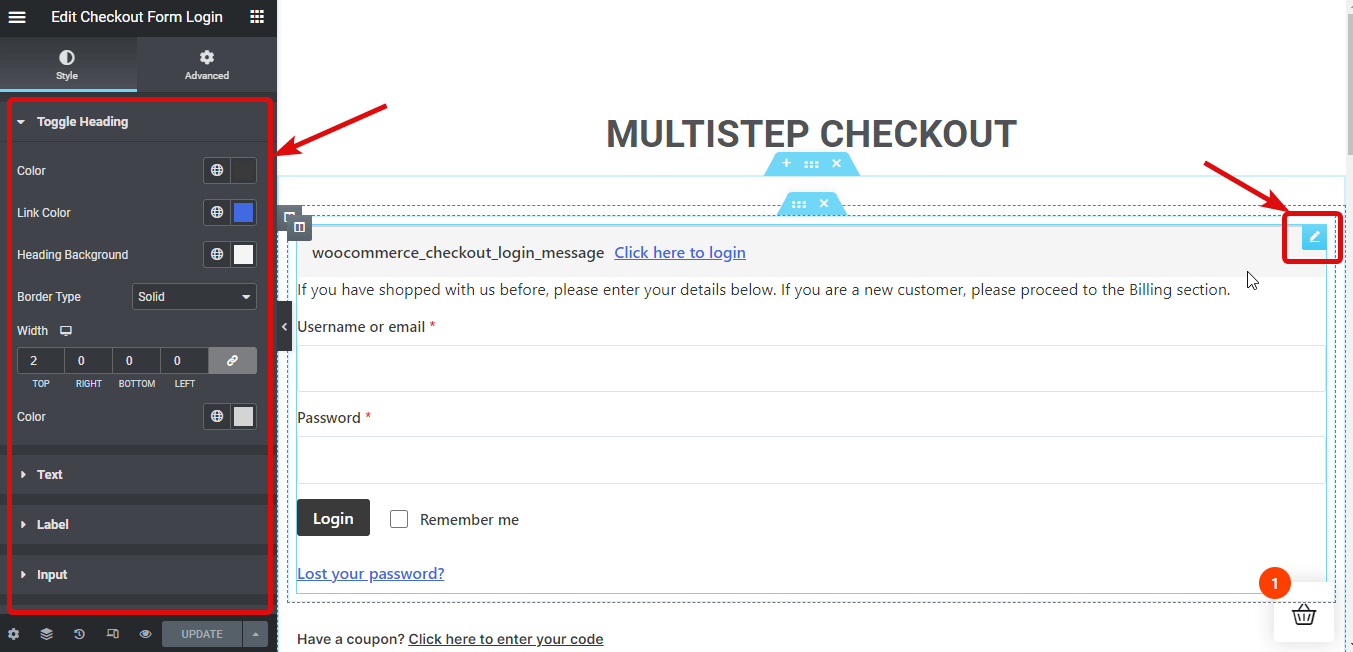
✅ Kuponformular: Dette har en formular mulighed for at anvende en kupon, som du skal udvide ved at klikke på "Klik her for at indtaste din kode". Du kan tilpasse forskellige muligheder Info, Beskrivelse, Kuponformular, Anvend-knap og Global skrifttype.
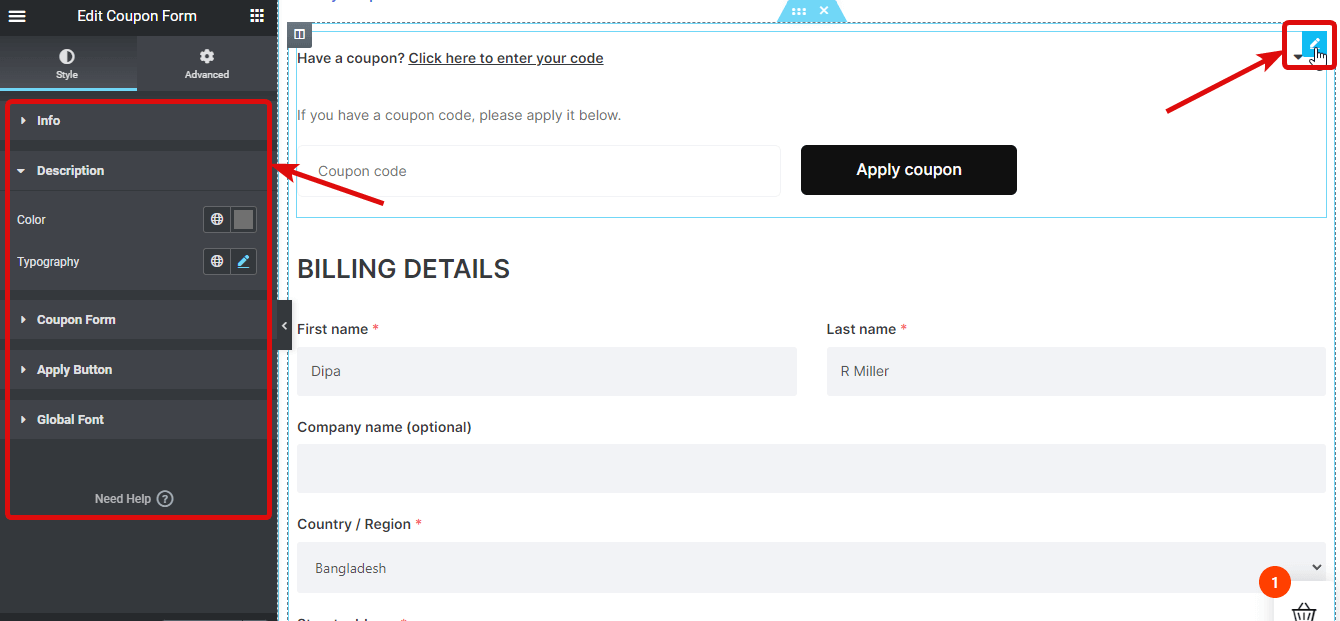
✅ Betalingsformularfakturering: Den har en formular, hvor kunder kan give alle de faktureringsrelaterede oplysninger. Du kan tilpasse forskellige stilarter af Formulartitler, feltsynlighed, formularbeholder, etiket, input og global skrifttype.
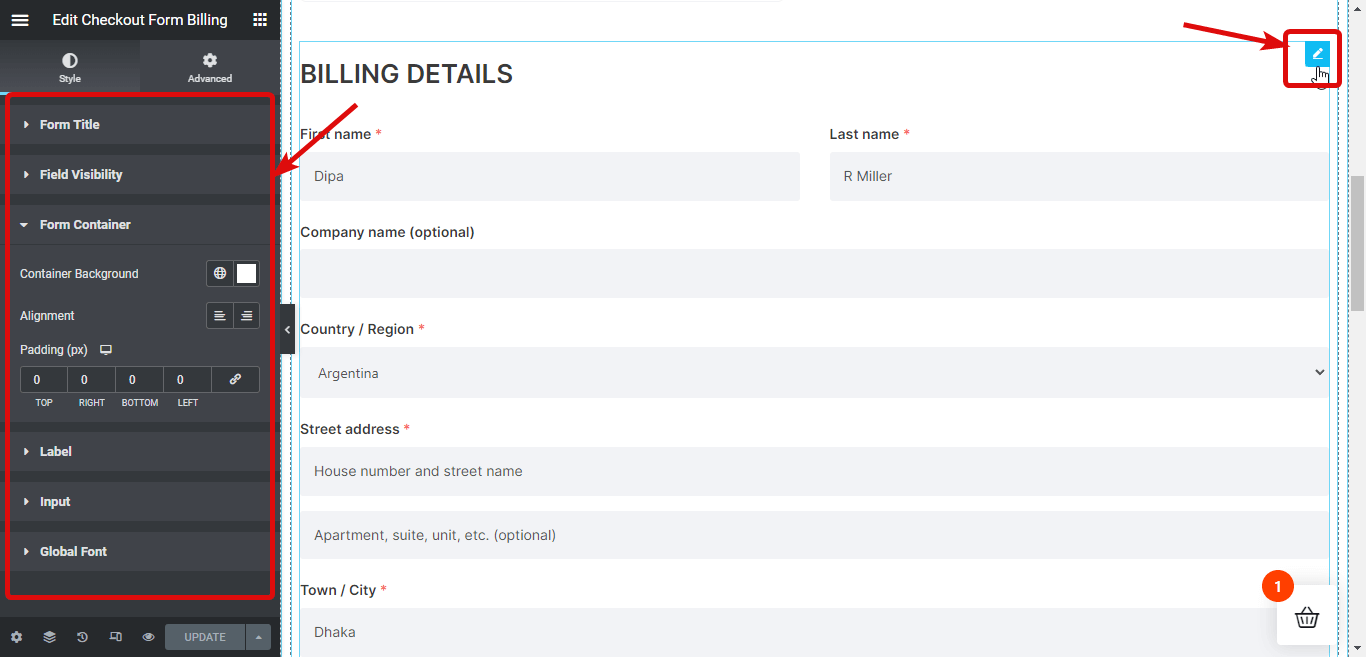
✅ Yderligere betalingsformular: Her kan kunder tilføje yderligere kommentarer vedrørende den ordre, de afgiver. Du kan foretage ændringer til Overskrift, formularetiket, formulartekstområde, og Global Font indstillinger for at tilpasse udseendet af widgetten.
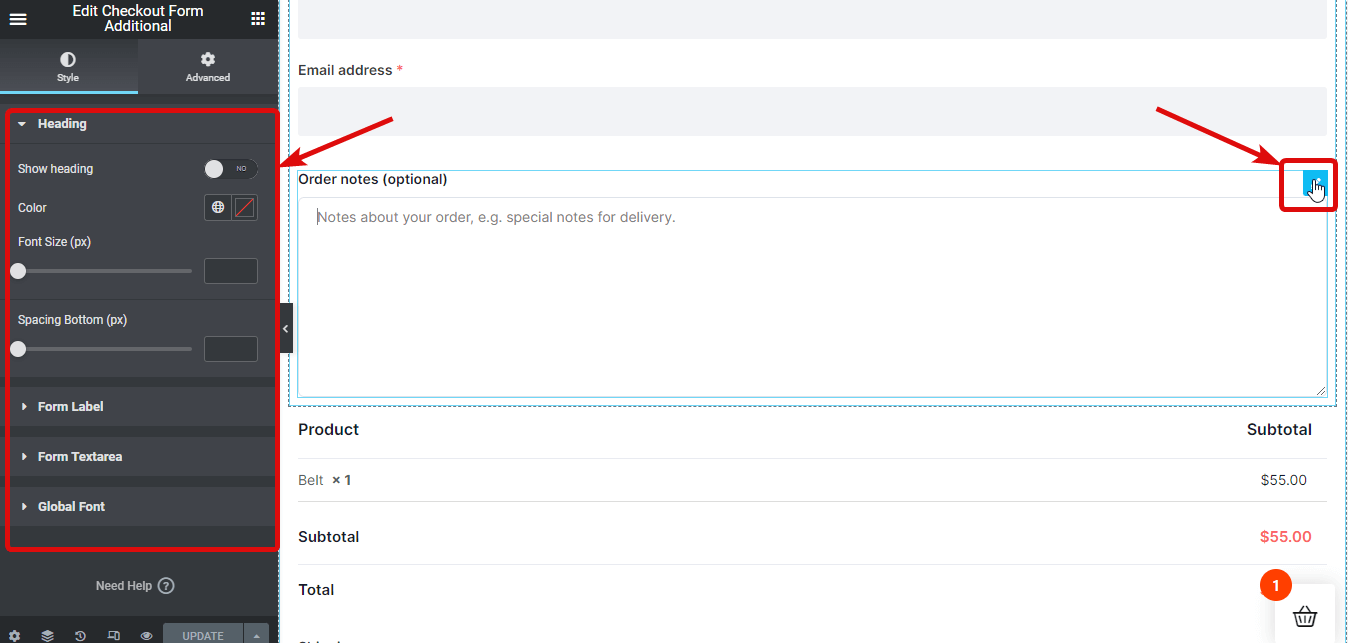
👉👉 Du kan også læse Sådan tilføjes avanceret WooCommerce tilpasset checkout-felt
✅ Checkout ordregennemgang: Denne widget viser alle ordrens produkter med individuelle priser og totalpriser. Du kan ændre forskellige stilindstillinger under Tabelhoved, tabeltekst, tabelsidefod og global skrifttype.
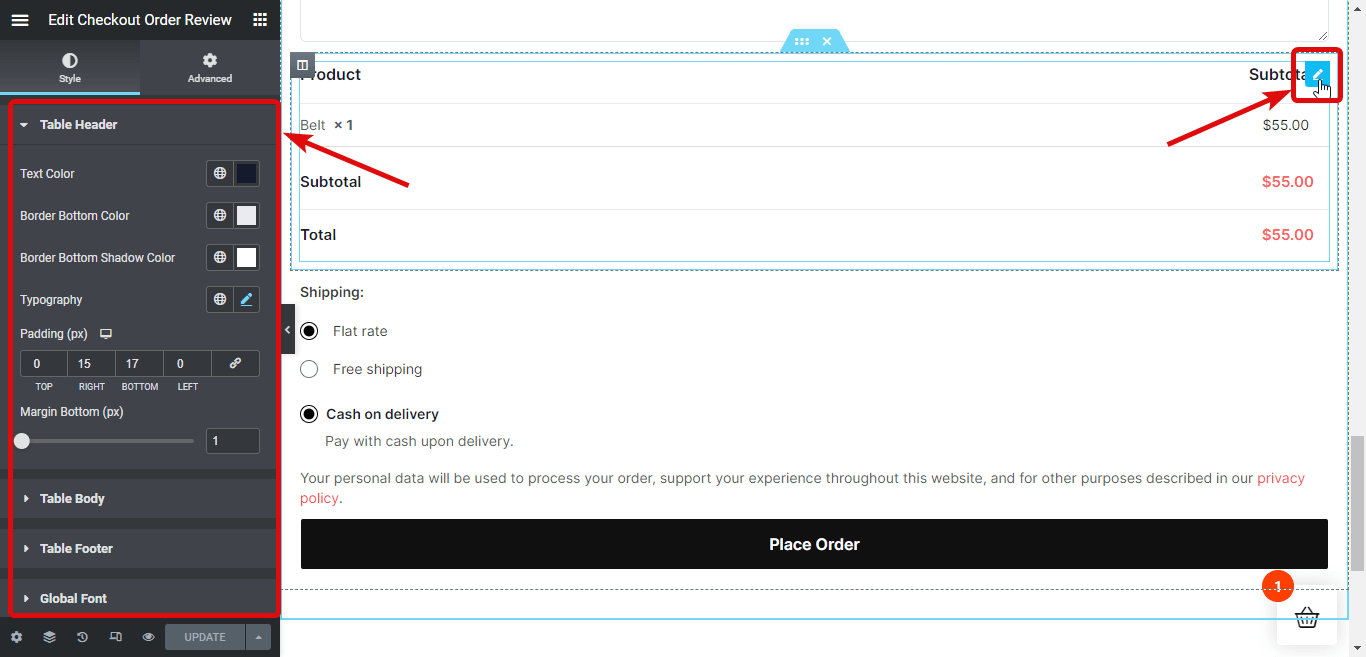
✅ Forsendelsesmetoder til kassen: Her kan kunderne vælge deres foretrukne forsendelsesmetode baseret på de tilgængelige. Du kan tilpasse mange muligheder Titel, etiketstil, afkrydsningsfeltstil og global skrifttype.
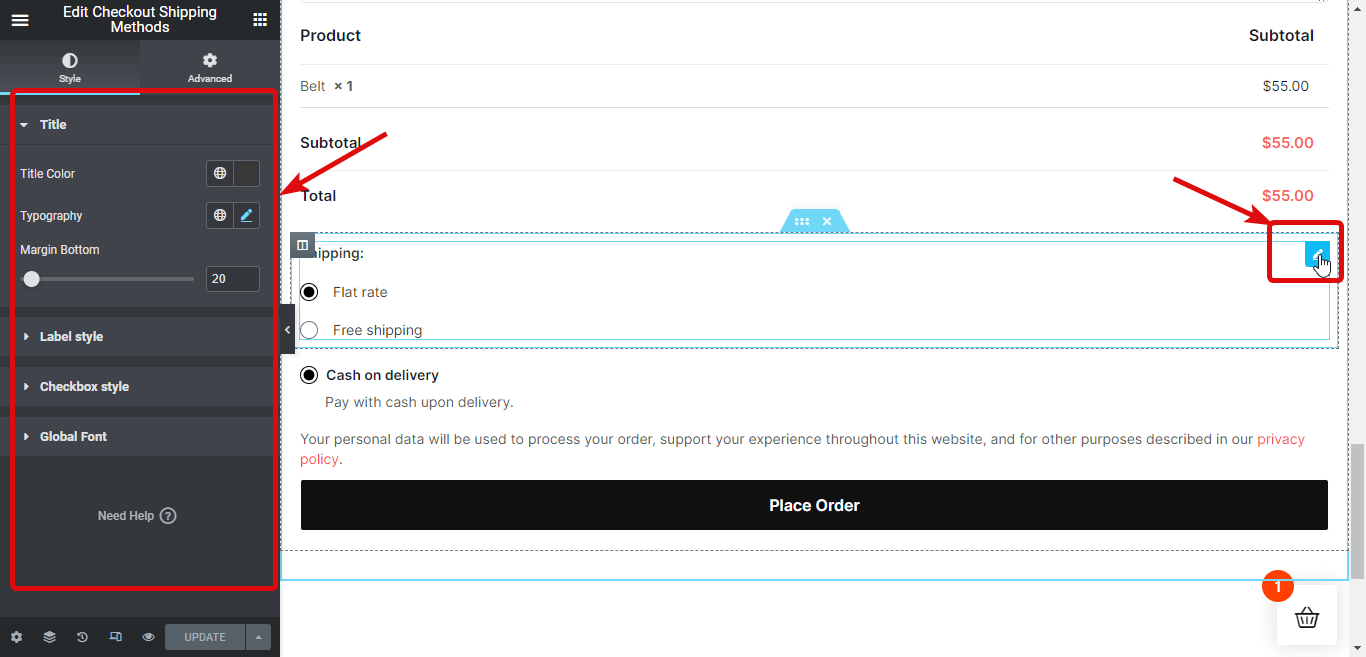
✅ Betaling til kassen: Denne widget viser alle de tilgængelige betalingsmuligheder sammen med en knap til at afgive en ordre. De muligheder du får for at tilpasse inkluderer Indholdsstil, betalingsmetoder, knapper og global skrifttype.
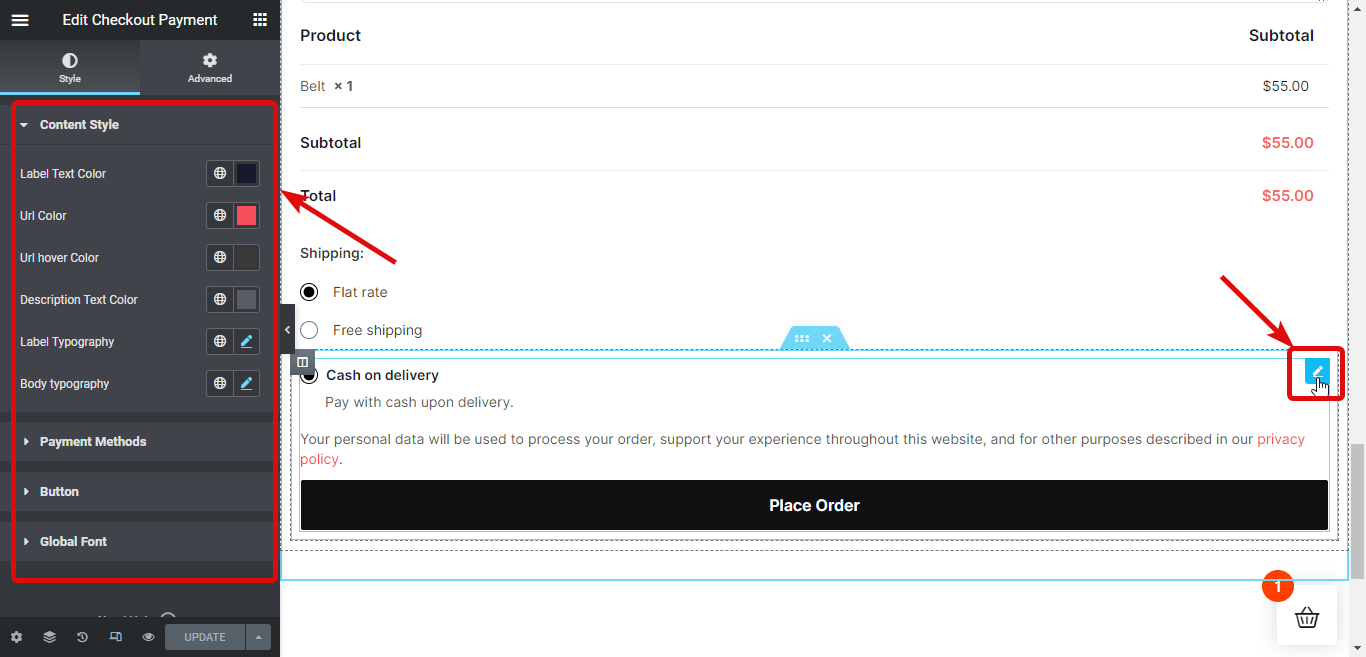
Trin 5: Udgiv og se en forhåndsvisning af WooCommerce multi-step checkout
Når du er færdig med at foretage ændringer i alle checkout-widgets, skal du klikke på Opdater for at gemme din WooCommerce multi-step checkout skabelon. Her er en forhåndsvisning:
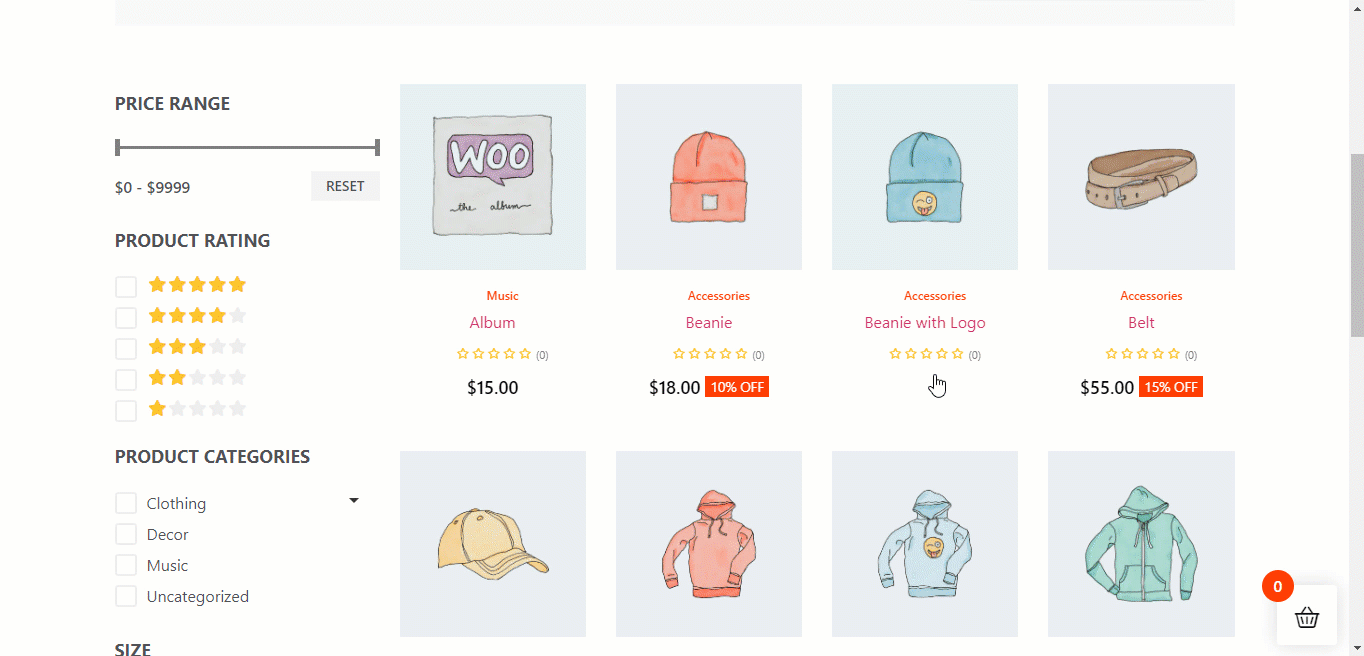
Hvorfor vælge ShopEngine som dit WooCommerce multi-trin checkout plugin?
To hovedårsager til, hvorfor du bør vælge ShopEngine som dit WooCommerce multi-step checkout plugin er:
☑️ Det er bedste plugin vil du finde at tilføje multi-trins checkout til dit websted.
☑️ ShopEngine er ikke bare et multi-step checkout plugin, men snarere et alt-i-én løsning til dit WooCommerce-websted.
Ja! ShopEngine er det eneste plugin, du skal bruge for at tilpasse alle siderne på dine WooCommerce-websteder som f.eks. butiksside, kurv side, min kontoside, kategoriside, etc.
Ikke kun skabelontilpasning, med dette enkelte plugin kan du også tilføje valutaskifter, forudbestille, delvis betaling, restordre, ønskeliste, variationsprøver, salgsmeddelelse, hurtig udtjekning, produktsammenligning, og mange flere moduler
Du vil blive overrasket over at vide, at ShopEngine tilbyder 20+ moduler og 70+ widgets i kun et enkelt plugin.
Nu må du tænke, hvis det tilbyder så meget, så må det bremse dit websted.
Nå, du har intet at bekymre dig om, fordi den er ekstremt let! Faktisk er det lettere end mange populære WooCommerce skabelonbyggere ledig.

Ofte stillede spørgsmål
Hvordan opretter jeg en betalingsside med flere trin i WordPress?
Hvis du har et WooCommerce-baseret WordPress-websted, kan du nemt oprette en betalingsside med flere trin i WooCommerce ved hjælp af ShopEngine i kun 5 trin. Du kan se hele processen på bloggen.
Kan du oprette en betalingsside med flere trin i WooCommerce ved hjælp af ShopEngine gratis?
Du skal bruge både ShopEngine gratis og pro-versioner for at tilføje flere trin til din WooCommerce-side. Det er ShopEngine pro dog meget overkommelig.
Afsluttende ord
Jeg håber, at du nemt kunne tilføje en betalingsside med flere trin til dit WooCommerce-websted, fordi det var målet med denne trinvise WooCommercecheckout-tutorial. Beviser en effektiv kasseproces er noget du skal fokusere på for at trives i denne konkurrenceprægede verden af online-forretning. En WooCommerce multistep checkout er en god måde at gøre det nævnte på.
Hvis du bruger ShopEngine til at tilføje multi-step checkout til dit WooCommerce-websted, så behøver du ikke bekymre dig om at bruge en enorm mængde penge på flere plugins. Desuden tilbyder holdet 24×7 support hvilket kommer godt med i det lange løb.
Så prøv dette upåklagelige WordPress-plugin.
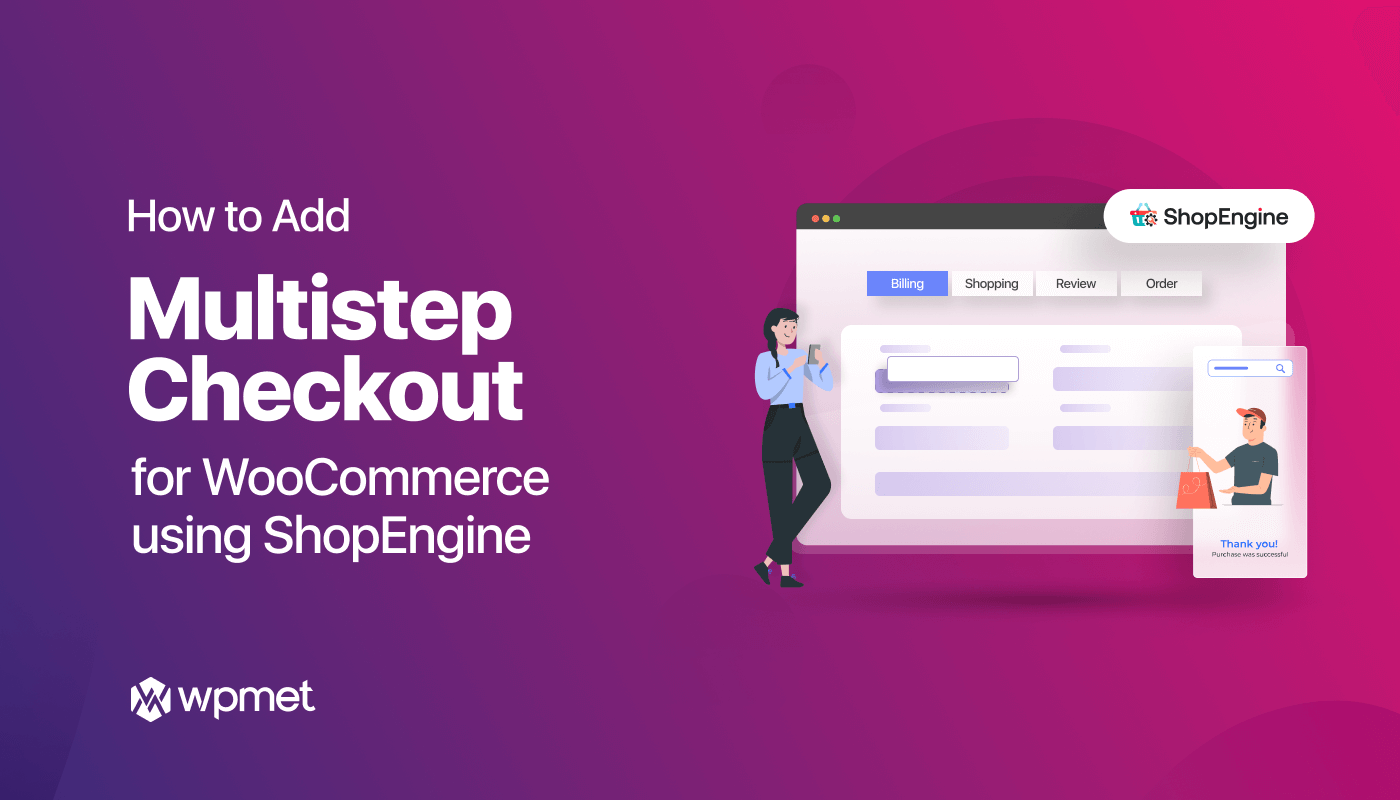
Skriv et svar